Galaxy S7: Send billeder eller video via MMS-tekstbesked

Sådan sender du en MMS-besked fra din Samsung Galaxy S7-telefon.
Tilslut din Samsung Galaxy S7 til en pc og overfør data mellem begge enheder. Sådan gøres det.
Windows-brugere bør downloade og installere USB-driverne til Galaxy S7 . Mac-brugere kan downloade og installere Android File Transfer .
Tilslut enheden til en ledig USB-port ved hjælp af det medfølgende USB-kabel.
Der vises en prompt på telefonens skærm, der siger " Tilsluttet som medieenhed " eller " Tilsluttet til opladning ". Træk meddelelsesområdet ned, tryk på det, og foretag derefter et valg baseret på, hvad du ønsker at gøre med enheden.
Samsung Galaxy S7-smartphonen har mulighed for at spejle din skærm til en Windows- eller Mac-pc, så du kan interagere med din enhed fra din computer.
Sørg for, at din S7 IKKE er tilsluttet computeren.
Download og installer SideSync på din computer.
Download og installer SideSync på din S7.
Tilslut din Galaxy S7 til det samme Wi-Fi-netværk som din pc, eller tilslut den til din pc ved hjælp af USB-kablet.
Start " SideSync " på din pc.
Start " SideSync " på din S7.
Appen burde finde din pc. Vælg det fra listen over tilgængelige enheder.
Fra pc'en skal du bekræfte, at du ønsker, at enheden skal oprette forbindelse til din pc.
Du vil have mange muligheder ved at bruge SideSync fra pc'en, inklusive en " Telefonskærm ", som giver dig mulighed for rent faktisk at bruge din telefon fra din pc. Du kan også vælge " Mappe "-ikonet, hvis du ønsker at overføre filer ved hjælp af SideSync-softwaren.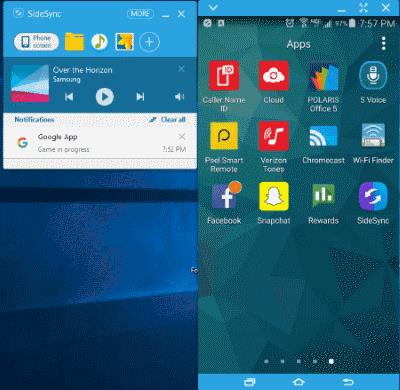
SideSync-vindue, der kører på en Windows 10-pc.
Hvilke filformater understøtter Galaxy S7?
Lydfiler i WAV, MP3, AAC, AAC+, eAAC+, AMR-NB, AMR-WB, MIDI, XMF, EVRC, QCELP, WMA, FLAC, OGG-formater og videofiler i Divx, H.263, H.264, MPEG4 , VP8, VC–1 (Format: 3gp, 3g2, mp4, wmv(asf), avi, mkv, flv) format.
Virker Samsung Kies med Galaxy S7?
Ingen.
Hvorfor registrerer min computer ikke min enhed?
Normalt er kablet problemet. Prøv et andet USB-kabel for at se, om det virker. Prøv også at tilslutte den til en anden port på din computer.
Nå, det er alt, du behøver at vide om at forbinde din Samsung Galaxy S7 til din pc. Spørgsmål? Kommentarer? Observationer? Efterlad nogen i kommentarfeltet nedenfor.
Dette indlæg gælder for SM-G930F og SM-G935F (Edge) modellerne af Samsung Galaxy S7 smartphonen.
Sådan sender du en MMS-besked fra din Samsung Galaxy S7-telefon.
Sådan tilslutter og spejler du Samsung Galaxy S7-smartphonen til dit fjernsyn.
Sådan dæmper du kameraets lukkerlyd på Samsung Galaxy S7-smartphonen.
To måder at blokere opkald på din Samsung Galaxy S7 smartphone.
Vi viser dig to måder at afinstallere apps fra Samsung Galaxy S7-smartphonen.
Sådan skubbes og indsættes SIM- og SD-kortbakken i Samsung Galaxy S7-smartphonen.
Sådan slår du Wi-Fi-opkald til eller fra på din Samsung Galaxy S7-smartphone.
Find ud af, hvad Køretilstand gør på Samsung Galaxy S7, og hvor du kan tænde eller slukke den.
Sådan kommer du ud af Kids Mode, hvis du har glemt PIN-koden.
Sådan administreres låseskærmens ikoner på Samsung Galaxy S7-smartphonen.
Vi viser dig to måder at udføre en hård nulstilling på Samsung Galaxy S7-smartphonen.
Du kan finde Wi-Fi MAC-adressen til din Samsung Galaxy S7 fra Indstillinger ved hjælp af disse trin.
Sådan kontrollerer du, om en tekstbesked blev leveret fra din Android-enhed.
Sådan konfigurerer eller slukker du funktionen til oplåsning af fingeraftryk på Samsung Galaxy S7-smartphonen.
Tilslut din Samsung Galaxy S7 til din pc og overfør filer mellem enheder.
Løs et problem med Samsung Galaxy S6 og S7, hvor Wi-Fi bliver ved med at tænde og slukke.
Efter at have rootet din Android-telefon har du fuld systemadgang og kan køre mange typer apps, der kræver root-adgang.
Knapperne på din Android-telefon er ikke kun til at justere lydstyrken eller vække skærmen. Med et par enkle justeringer kan de blive genveje til at tage et hurtigt billede, springe sange over, starte apps eller endda aktivere nødfunktioner.
Hvis du har glemt din bærbare computer på arbejdet, og du har en vigtig rapport, du skal sende til din chef, hvad skal du så gøre? Brug din smartphone. Endnu mere sofistikeret, forvandl din telefon til en computer for at multitaske lettere.
Android 16 har låseskærmswidgets, så du kan ændre låseskærmen, som du vil, hvilket gør låseskærmen meget mere nyttig.
Android Picture-in-Picture-tilstand hjælper dig med at formindske videoen og se den i billede-i-billede-tilstand, hvor du ser videoen i en anden brugerflade, så du kan lave andre ting.
Det bliver nemt at redigere videoer på Android takket være de bedste videoredigeringsapps og -software, som vi nævner i denne artikel. Sørg for, at du har smukke, magiske og stilfulde billeder, som du kan dele med venner på Facebook eller Instagram.
Android Debug Bridge (ADB) er et kraftfuldt og alsidigt værktøj, der giver dig mulighed for at gøre mange ting, f.eks. finde logfiler, installere og afinstallere apps, overføre filer, roote og flashe brugerdefinerede ROM'er og oprette sikkerhedskopier af enheden.
Med automatiske klik-applikationer behøver du ikke at gøre meget, når du spiller spil, bruger applikationer eller bruger opgaver, der er tilgængelige på enheden.
Selvom der ikke findes nogen magisk løsning, kan små ændringer i, hvordan du oplader, bruger og opbevarer din enhed, gøre en stor forskel i at bremse batterislid.
Den telefon, som mange elsker lige nu, er OnePlus 13, fordi den udover overlegen hardware også besidder en funktion, der har eksisteret i årtier: den infrarøde sensor (IR Blaster).






















